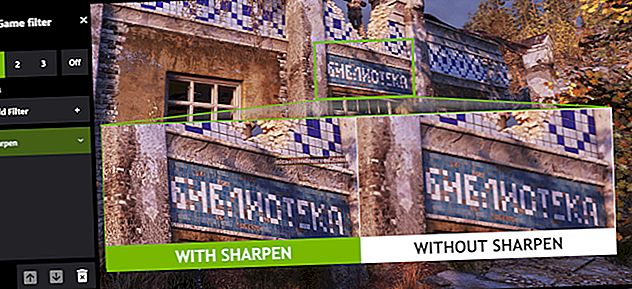విండోస్ 10 టాస్క్బార్ లేదా ప్రారంభ మెనూకు వెబ్సైట్ను ఎలా పిన్ చేయాలి

తరచుగా ఉపయోగించే వెబ్సైట్లకు శీఘ్ర ప్రాప్యత కలిగి ఉండటం లేదా వెబ్సైట్లను గుర్తుంచుకోవడం కష్టం మీ సమయం మరియు నిరాశను ఆదా చేస్తుంది. మీరు Chrome, Firefox లేదా Edge ని ఉపయోగించినా, మీరు మీ Windows 10 టాస్క్బార్ లేదా ప్రారంభ మెనుకు కుడివైపున ఏదైనా సైట్కు సత్వరమార్గాన్ని జోడించవచ్చు.
గూగుల్ క్రోమ్
మీరు పిన్ చేయదలిచిన వెబ్సైట్కు నావిగేట్ చేయండి. Chrome యొక్క కుడి ఎగువ భాగంలో ఉన్న మూడు నిలువు చుక్కలను క్లిక్ చేసి, మీ మౌస్ని “మరిన్ని సాధనాలు” పై ఉంచండి మరియు “సత్వరమార్గాన్ని సృష్టించు” క్లిక్ చేయండి.

పాప్-అప్ మెనులో, కావాలనుకుంటే సత్వరమార్గం పేరును మార్చండి మరియు “సృష్టించు” క్లిక్ చేయండి. ఇది మీ విండోస్ డెస్క్టాప్లో స్వయంచాలకంగా చిహ్నాన్ని సృష్టిస్తుంది.
అప్రమేయంగా, Chrome వెబ్ పేజీని సాధారణ Chrome బ్రౌజర్ విండోలో టాబ్గా తెరుస్తుంది. మీరు సత్వరమార్గాన్ని క్లిక్ చేసినప్పుడు Chrome దాని స్వంత టాస్క్బార్ చిహ్నంతో దాని స్వంత విండోలో పేజీని తెరవడానికి “విండోగా తెరువు” ఎంపికను మీరు తనిఖీ చేయవచ్చు.

మీ డెస్క్టాప్ నుండి, సత్వరమార్గంపై కుడి-క్లిక్ చేసి, “పిన్ టు స్టార్ట్” లేదా “పిన్ టు టాస్క్బార్” క్లిక్ చేయండి. మీరు ఇప్పుడు మీ డెస్క్టాప్లోని సత్వరమార్గాన్ని తొలగించవచ్చు.
మీరు వెబ్సైట్ను విండోగా తెరవడానికి సెట్ చేస్తే, అది వెంటనే దాని స్వంత విండోగా తెరవబడుతుంది. అప్పుడు మీరు మీ టాస్క్బార్లో దాని సత్వరమార్గాన్ని కుడి-క్లిక్ చేసి, డెస్క్టాప్ సత్వరమార్గాన్ని ఉపయోగించకుండా “టాస్క్బార్కు పిన్ చేయి” ఎంచుకోండి.

ఫైర్ఫాక్స్
మీ డెస్క్టాప్లో ఫైర్ఫాక్స్కు సత్వరమార్గాన్ని సృష్టించండి. మీ ప్రారంభ మెనులో “ఫైర్ఫాక్స్” అని టైప్ చేసి, చిహ్నంపై కుడి క్లిక్ చేసి, “ఫైల్ స్థానాన్ని తెరువు” క్లిక్ చేయడం ద్వారా మీరు దీన్ని చేయవచ్చు.

క్రొత్త ఫైల్ ఎక్స్ప్లోరర్ విండోలో, ఫైర్ఫాక్స్పై కుడి క్లిక్ చేసి, “సత్వరమార్గాన్ని సృష్టించు” క్లిక్ చేయండి. “విండోస్ ఇక్కడ సత్వరమార్గాన్ని సృష్టించలేవు” అని ఒక ప్రాంప్ట్ కనిపిస్తుంది. బదులుగా సత్వరమార్గాన్ని డెస్క్టాప్లో ఉంచాలనుకుంటున్నారా? ” “అవును” క్లిక్ చేయండి.

మీ డెస్క్టాప్లోని క్రొత్త ఫైర్ఫాక్స్ చిహ్నంపై కుడి-క్లిక్ చేసి, “గుణాలు” క్లిక్ చేయండి. “టార్గెట్” ఫీల్డ్లో, కొటేషన్ మార్క్ తర్వాత మీరు పిన్ చేయదలిచిన వెబ్సైట్ యొక్క పూర్తి URL ని చొప్పించండి. “టార్గెట్” ఫీల్డ్ ఎలా ఉండాలో ఇక్కడ ఒక ఉదాహరణ:
"సి: \ ప్రోగ్రామ్ ఫైళ్ళు (x86) \ మొజిల్లా ఫైర్ఫాక్స్ \ firefox.exe" //www.howtogeek.com
“సరే” క్లిక్ చేయండి.

మీ డెస్క్టాప్ నుండి, సత్వరమార్గంపై కుడి-క్లిక్ చేసి, “పిన్ టు స్టార్ట్” లేదా “పిన్ టు టాస్క్బార్” క్లిక్ చేయండి. మీరు ఇప్పుడు మీ డెస్క్టాప్లోని సత్వరమార్గాన్ని తొలగించవచ్చు.
ది న్యూ ఎడ్జ్
మైక్రోసాఫ్ట్ యొక్క క్రొత్త క్రోమియం ఆధారిత ఎడ్జ్ బ్రౌజర్ గూగుల్ క్రోమ్ మాదిరిగానే పనిచేస్తుంది. ఏదైనా వెబ్సైట్ను టాస్క్బార్కు పిన్ చేయడానికి, “సెట్టింగులు మరియు మరిన్ని” మెనుని తెరవండి (Alt + F, లేదా మీ బ్రౌజర్ యొక్క కుడి ఎగువ భాగంలో ఉన్న మూడు క్షితిజ సమాంతర చుక్కలపై క్లిక్ చేయండి). మీ మౌస్ని “మరిన్ని సాధనాల” పై ఉంచండి మరియు “టాస్క్బార్కు పిన్ చేయి” క్లిక్ చేయండి.

అదనంగా, క్రొత్త ఎడ్జ్లో “లాంచ్ టాస్క్బార్ పిన్నింగ్ విజార్డ్” అనే చక్కని క్రొత్త ఫీచర్ ఉంది, దీనిని మీరు “టాస్క్బార్కు పిన్ చేయండి” క్రింద చూడవచ్చు. దీన్ని క్లిక్ చేయండి మరియు ఎడ్జ్ ఒక చిన్న మెనూ ద్వారా మీకు మార్గనిర్దేశం చేస్తుంది, ఇది మీ టాస్క్బార్కు అత్యంత ప్రాచుర్యం పొందిన వెబ్సైట్లను మరియు మైక్రోసాఫ్ట్ వెబ్ అనువర్తనాలను పిన్ చేయడానికి మిమ్మల్ని అనుమతిస్తుంది.
క్లాసిక్ ఎడ్జ్
విండోస్ 10 తో వచ్చిన మైక్రోసాఫ్ట్ ఎడ్జ్ యొక్క అసలు వెర్షన్లో మీరు టాస్క్బార్ లేదా స్టార్ట్ మెనూకు పేజీలను పిన్ చేయవచ్చు.
మీరు మీ టాస్క్బార్కు పిన్ చేయదలిచిన వెబ్సైట్కు నావిగేట్ చేయండి. ఎడ్జ్ యొక్క కుడి ఎగువ భాగంలో ఉన్న మూడు నిలువు చుక్కలను క్లిక్ చేసి, “ఈ పేజీని టాస్క్బార్కు పిన్ చేయండి” క్లిక్ చేయండి. మీరు ఇప్పుడు మీ డెస్క్టాప్లోని సత్వరమార్గాన్ని తొలగించవచ్చు.

మీరు ప్రారంభ మెనుకు పిన్ చేయదలిచిన వెబ్సైట్కు నావిగేట్ చేయండి. ఎడ్జ్ యొక్క కుడి ఎగువ భాగంలో ఉన్న మూడు నిలువు చుక్కలను క్లిక్ చేసి, మీ మౌస్ని “మరిన్ని సాధనాలు” పై ఉంచండి మరియు “ప్రారంభించడానికి ఈ పేజీని పిన్ చేయండి” క్లిక్ చేయండి. మీరు ఇప్పుడు మీ డెస్క్టాప్లోని సత్వరమార్గాన్ని తొలగించవచ్చు.